Tiskanje knjižice
Funkcija tiskanja knjižice omogoča tiskanje podatkov za knjižico. Podatki se natisnejo na obe strani papirja. Ta vrsta tiskanja zagotavlja, da so strani ustrezno sortirane po številkah strani, ko so natisnjeni listi prepognjeni in v sredini speti.

Nastavite tiskanje knjižice
S seznama Postavitev strani (Page Layout) na kartici Nastavitev strani (Page Setup) izberite možnost Knjižica (Booklet).
Trenutne nastavitve so prikazane v predogledu nastavitev na levi strani okna.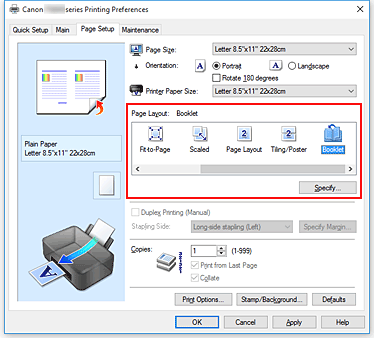
Izberite velikost papirja za tiskanje
S seznama Velikost papirja v tiskalniku (Printer Paper Size) izberite velikost papirja, naloženega v tiskalnik.
Nastavite rob za spenjanje in širino robov
Kliknite možnost Določi ... (Specify...) in v pogovornem oknu Tiskanje knjižic (Booklet Printing) določite naslednje nastavitve, nato kliknite V redu (OK).
- Rob za spenjanje (Margin for stapling)
- Izberite, na kateri strani naj bo rob za spenjanje, ko bo knjižica končana.
- Vstavi prazno stran (Insert blank page)
- Če želite pustiti eno stran lista prazno, potrdite to polje in izberite stran, ki naj ostane prazna.
- Rob (Margin)
- Vnesite širino roba. Tukaj določena širina od sredine papirja postane širina roba ene strani.
- Rob strani (Page Border)
- To polje potrdite, če želite okoli vsake strani dokumenta natisniti rob strani.
Končajte nastavitev
Na kartici Nastavitev strani (Page Setup) kliknite V redu (OK).
Dokument bo po tiskanju natisnjen na eni strani lista papirja. Ko je tiskanje ene strani dokončano, pravilno naložite papir, tako kot piše v sporočilu, in kliknite V redu (OK).
Ko je tiskanje druge strani končano, prepognite papir po sredini roba in sestavite knjižico.
 Pomembno
Pomembno
- Možnosti Knjižica (Booklet) na kartici Glavno (Main) ni mogoče izbrati, če vrsta papirja v možnosti Vrsta medija (Media Type) ni Navaden papir (Plain Paper).
 Opomba
Opomba
- Žig in ozadje se ne natisneta na prazne strani, vstavljene s funkcijo Vstavi prazno stran (Insert blank page) tiskanja knjižic.

